Was tun Sie, wenn Sie eine neue Windows-Software erstellt haben – von einem einfachen Diagnosetool bis hin zu einem komplexen PC-Videospiel – und diese mit der Welt teilen möchten? Nun, man könnte die Dateien in eine einzige ZIP-Datei komprimieren und diese verteilen.
Oder Sie können sich etwas einfallen lassen und stattdessen eine EXE-Installationsdatei erstellen.
In diesem Beitrag werden wir drei verschiedene Methoden vorstellen: ein selbstextrahierendes Paket, ein einfaches Installationsprogramm mit dem integrierten IExpress und ein fortgeschrittenes Installationsprogramm mit dem anpassbaren Inno Setup.
Schnelle Methode: Verwendung von 7-Zip
Wahrscheinlich verwenden Sie 7-Zip bereits zum Extrahieren aller Arten von Archivdateien, und Sie wissen wahrscheinlich auch, dass 7-Zip Archivdateien erstellen kann, aber wussten Sie, dass Sie damit auch eine EXE-Datei erstellen können, die wie ein Installationsprogramm funktioniert?
Es nennt sich SFX-Archiv („selbstextrahierend“) und funktioniert, indem es alle Ihre Enddateien zusammen komprimiert und dann eine spezielle EXE-Datei in das Archiv einbettet, die weiß, wie man alles extrahiert. Mit anderen Worten, der Empfänger kann das SFX-Archiv (das selbst als EXE-Datei erscheint) extrahieren, selbst wenn er nicht über die richtige Software verfügt, was bei Formaten wie 7Z, RAR, TAR und ZIP vorkommen kann.
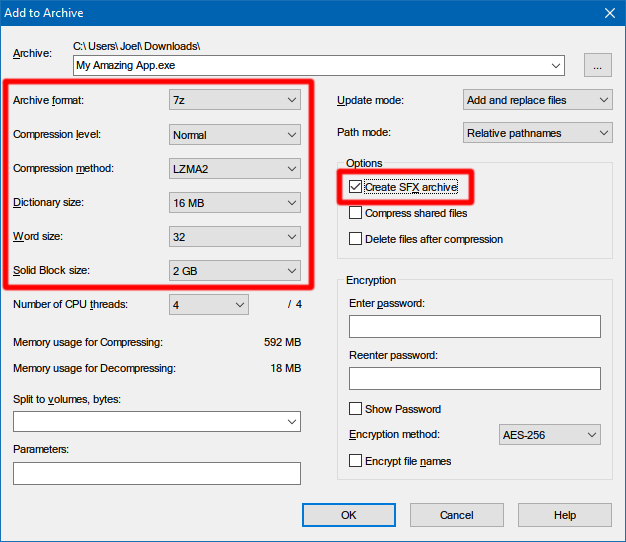
Wie man sein eigenes SFX-Archiv mit 7-Zip erstellt:
- Bereiten Sie alle Ihre Dateien und Verzeichnisse in einem einzigen Hauptverzeichnis vor und benennen Sie das Verzeichnis, wie Sie möchten.
- Klicken Sie mit der rechten Maustaste auf das Verzeichnis und wählen Sie 7-Zip > Zum Archiv hinzufügen…
- Aktivieren Sie unter Optionen die Option SFX-Archiv erstellen und wählen Sie die folgenden Einstellungen…> Archivformat: 7z> Komprimierungsstufe: Normal> Komprimierungsmethode: LZMA2> Dictionary Size: 16 MB> Word Size: 32> Solid Block Size: 2 GB
- Klicken Sie auf OK. Erledigt!
Beachten Sie, dass SFX-Archive keine echten Installer-Dateien sind. Sie legen die extrahierten Dateien nicht in einem bestimmten Zielverzeichnis ab. Sie verändern nicht die Windows-Registrierung. Sie erstellen keine Installationsprotokolle und werden nicht als „installierte Software“ in der Deinstallationsanwendung angezeigt. Es handelt sich buchstäblich um Archivdateien, die als EXE-Dateien getarnt sind.
Download — 7-Zip (kostenlos)
Einfache Methode: Verwendung von IExpress
IExpress ist ein Dienstprogramm, das mit den Windows-Versionen ab Windows XP und darüber hinaus mitgeliefert wird. Das Dienstprogramm verfügt über eine grafische Benutzeroberfläche (den IExpress-Assistenten), aber Sie können Installationsdateien auch mit Hilfe von handgeschriebenen SED-Dateien (Self Extraction Directive) erstellen. Wir empfehlen den Assistenten.
Wie 7-Zip erstellt diese Methode ein selbstextrahierendes Archiv, jedoch mit zwei wesentlichen Unterschieden: Erstens durchläuft der Endbenutzer einen mehrseitigen Installationsassistenten, und zweitens kann der Endbenutzer das Zielverzeichnis angeben, in das das Tool die Dateien extrahiert.
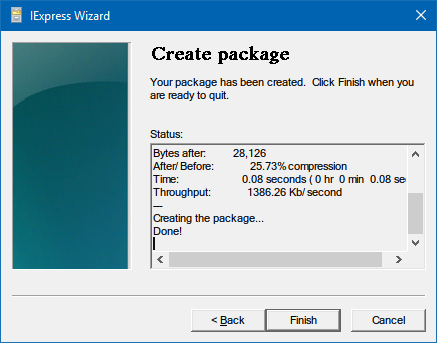
Wie Sie mit IExpress Ihre eigene Installations-EXE erstellen:
- Öffnen Sie die Eingabeaufforderung Ausführen (Windows-Taste + R) und geben Sie iexpress.exe ein, um den IExpress-Assistenten zu starten.
- Wählen Sie Neue Self Extraction Directive-Datei erstellen und klicken Sie auf Weiter.
- Wählen Sie Nur Dateien extrahieren und klicken Sie auf Weiter.
- Für den Pakettitel ist der Name Ihrer Anwendung eine sichere Wahl.
- Für die Bestätigungsaufforderung wählen Sie Keine Aufforderung oder Benutzer auffordern mit. Es spielt keine Rolle, was Sie wählen. Dem Endbenutzer zuliebe ist es immer eine sichere Wahl, eine Eingabeaufforderung einzubauen.
- Für die Lizenzvereinbarung: Zeigen Sie eine Lizenz an, wenn Sie möchten, dass der Endbenutzer einer Art Endbenutzer-Lizenzvereinbarung (EULA) zustimmt. Wenn nicht, ist es in Ordnung, die Option Keine Lizenz anzeigen zu wählen.
- Fügen Sie alle Dateien hinzu, die Sie installiert sehen möchten, indem Sie auf Hinzufügen klicken, zum Speicherort der Dateien navigieren und sie alle auswählen.
- Fahren Sie mit dem IExpress-Assistenten fort und wählen Sie Ihre bevorzugten Optionen für die Eingabeaufforderungen Fenster anzeigen und Meldung fertig stellen aus.
- Klicken Sie für den Paketnamen auf Durchsuchen, navigieren Sie zu dem Ort, an dem die EXE-Datei des Installationsprogramms erstellt werden soll, und geben Sie ihr einen Namen. Dies ist die EXE-Datei, die Sie an die Endbenutzer verteilen werden. Klicken Sie auf Weiter.
- Wählen Sie schließlich Save Self Extraction Directive (SED)-Datei, wenn Sie zu einem späteren Zeitpunkt ein geändertes Installationsprogramm erstellen möchten, z. B. wenn Sie die Software gepatcht haben und ein aktualisiertes Installationsprogramm benötigen. Wenn Sie die Option Nicht speichern wählen, müssen Sie den gesamten Prozess von Grund auf neu durchlaufen.
- Klicken Sie auf der Seite Paket erstellen auf Weiter. Warten Sie. Erledigt!
Beachten Sie, dass IExpress einige Macken und Probleme hat. Es lässt keine leeren Verzeichnisse zu. Wenn Ihre Installation Unterverzeichnisse hat, werden diese nicht einbezogen. Wenn Sie mehrere Dateien mit demselben Namen haben, selbst in separaten Verzeichnissen, wird die Erstellung des Installationsprogramms fehlschlagen.
Aufgrund dieser Merkwürdigkeiten empfehlen wir, stattdessen die folgende Methode zu verwenden.
Empfohlene Methode: Verwendung von Inno Setup
Inno Setup ist ein Open-Source-Dienstprogramm, das seit 1997 aktiv entwickelt wird. Es wurde zum Teil als Reaktion auf das damals minderwertige InstallShield Express entwickelt. Seitdem hat es sich zum bevorzugten Installationsprogramm für diejenigen entwickelt, die sich nicht mit proprietären Optionen auseinandersetzen wollen.
Seine größte Stärke ist seine Flexibilität. Inno Setup verwendet Skriptdateien mit einer ISS-Erweiterung („Inno Setup Script“), um verschiedene Aspekte des Installationsprogramms anzupassen: welche Dateien eingebunden werden, wo die Installation stattfindet, ob Verknüpfungen erstellt werden sollen usw. ISS-Dateien haben eine ähnliche Formatierung wie INI-Dateien und können mit dem Inno-Setup-Assistenten erstellt werden.
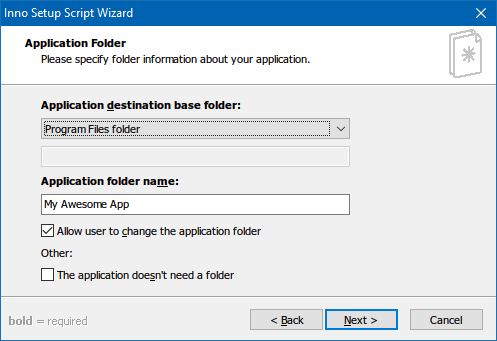
Wie Sie Ihr eigenes Installationsprogramm mit Inno Setup erstellen:
- Starten Sie die App „Inno Setup Compiler“.
- Wählen Sie in der Begrüßungsaufforderung die Option Neue Skriptdatei mithilfe des Skriptassistenten erstellen.
- Geben Sie Ihren Anwendungsnamen und die Anwendungsversion ein. Optional können Sie auch Angaben zum Herausgeber der Anwendung und zur Website der Anwendung machen. Klicken Sie auf Weiter.
- Wählen Sie den Ziel-Basisordner, der standardmäßig „Programme“ lautet. Geben Sie den Namen des Anwendungsordners ein, d. h. den Namen des Hauptverzeichnisses, in dem Ihre Installationsdateien gespeichert werden. Klicken Sie auf Weiter.
- Wählen Sie unter Ausführbare Hauptdatei der Anwendung die EXE-Hauptdatei aus, die Ihre Anwendung starten soll. Wenn Sie keine Anwendung installieren, aktivieren Sie Die Anwendung hat keine ausführbare Hauptdatei. Fügen Sie dann mit den Schaltflächen Dateien hinzufügen… und Ordner hinzufügen… Dateien und Ordner zu Ihrer Installation hinzu. Klicken Sie auf Weiter.
- Belassen Sie auf der Seite Anwendungsverknüpfungen die Standardeinstellungen oder ändern Sie sie nach Ihren Wünschen. Sie sind alle selbsterklärend. Klicken Sie auf Weiter.
- Auf der Seite Anwendungsdokumentation können Sie auf bis zu drei TXT-Dateien verweisen, die während des gesamten Installationsprozesses des Endbenutzers angezeigt werden. In der Regel handelt es sich dabei um die Dateien LICENSE.TXT, INSTALL.TXT und README.TXT, aber Sie können jede beliebige Datei angeben. Klicken Sie auf Weiter.
- Behalten Sie auf der Seite Setup Languages die englische Sprache bei, aber Sie können beliebig viele andere Sprachen hinzufügen. Klicken Sie auf Weiter.
- Auf der Seite Compiler-Einstellungen können Sie die EXE-Datei des Installationsprogramms anpassen:> Der benutzerdefinierte Compiler-Ausgabeordner ist der Ort, an dem die EXE-Datei des Installationsprogramms gespeichert wird.> Der Basisdateiname der Compiler-Ausgabe ist der Name der EXE-Datei. Die Standardeinstellung ist setup.exe.> Benutzerdefinierte Setup-Symboldatei ist das Symbol, das für die EXE-Datei des Installationsprogramms verwendet wird. Dies muss eine ICO-Datei sein, die Sie herunterladen oder aus PNG konvertieren können.
- Das Setup-Passwort schützt unbefugte Benutzer vor der Verwendung Ihres Installationsprogramms. Lassen Sie es leer, um diese Funktion zu deaktivieren.
- Klicken Sie auf Fertig stellen. Wenn Sie aufgefordert werden, das neue Skript zu kompilieren, klicken Sie auf Ja. Wenn Sie aufgefordert werden, das Skript zu speichern, wählen Sie Nein, wenn es sich um eine einmalige Installationsdatei handelt, oder wählen Sie Ja, wenn Sie es später ändern oder aktualisieren möchten. Done!
Herunterladen — Inno Setup (kostenlos)
Welche Methode ist die richtige für Sie?
Wenn Ihre Software extrem einfach ist oder wenn Sie sie nur an eine begrenzte Anzahl von Personen verteilen wollen, sollten Sie die 7-Zip-Methode wählen. Sie ist einfach, schnell und erfordert fast keine technischen Kenntnisse.
Wenn Ihre Software eher einfach ist und Sie Ihren Endbenutzern einen echten Installationsassistenten anbieten wollen, wählen Sie die IExpress-Methode.
Wenn Ihre Software komplex ist und Sie über viel technische Erfahrung verfügen, wählen Sie die Inno Setup-Methode. Sie ist am flexibelsten und leistungsfähigsten und hat nicht die Probleme, die IExpress plagen.
Welche Methode werden Sie verwenden? Gibt es noch andere Methoden, die wir übersehen haben? Lassen Sie es uns in den Kommentaren unten wissen!
Image Credit: sdecoret, DaGa5 via .com
Joel Lee ist seit 2018 der Chefredakteur von MakeUseOf. Er hat einen B.S. in Informatik und über neun Jahre Erfahrung im professionellen Schreiben und Redigieren.
Mehr von Joel Lee